Ovaj će vam članak pokazati kako stvoriti šifriranu dijeljenu mapu, postaviti šifriranje na postojeću dijeljenu mapu, montirati i demontirati šifriranu dijeljenu mapu, automatski montirati šifrirane dijeljene mape i pristupiti šifriranim dijeljenim mapama na vašem Synology NAS. Pa, krenimo.
Stvaranje šifrirane dijeljene mape:
Da biste stvorili šifriranu zajedničku mapu, kliknite na Upravljačka ploča ikonu aplikacije sa sučelja Synology Web management kako je označena na snimci zaslona u nastavku.
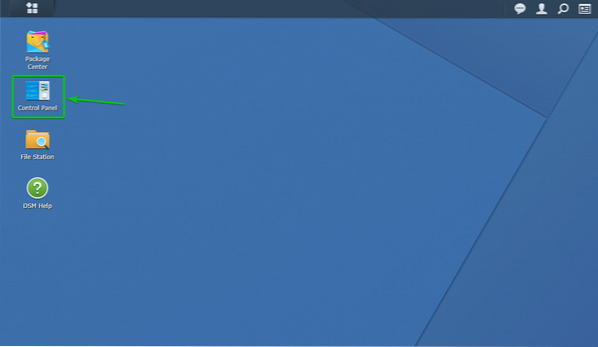
The Upravljačka ploča treba otvoriti aplikaciju.
Kliknite na Dijeljena mapa kako je označeno na snimci zaslona u nastavku.
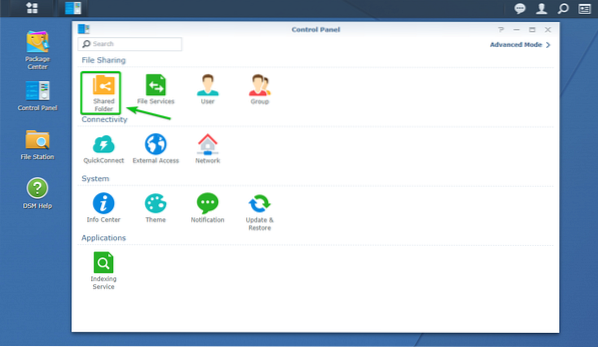
Kliknite na Stvoriti kako je označeno na snimci zaslona u nastavku.
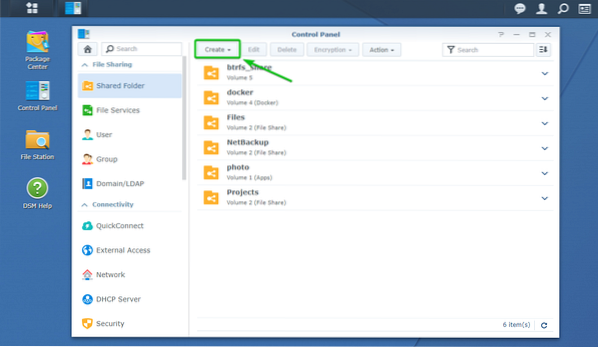
Kliknite na Stvoriti.
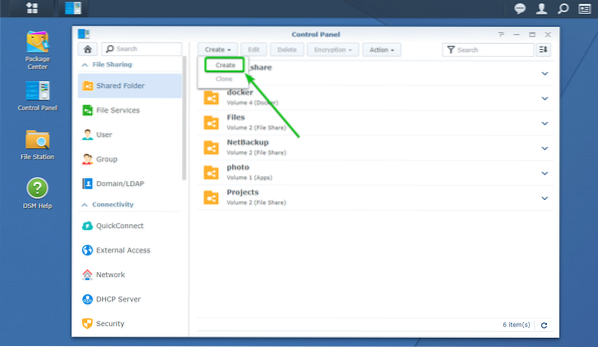
The Čarobnjak za stvaranje dijeljene mape treba otvoriti. Odavde možete stvoriti novu dijeljenu mapu.
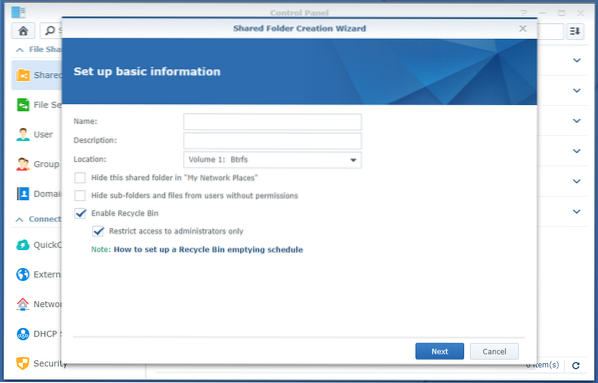
Upišite naziv dijeljene mape. Nazvat ću to encrypted_share u ovom članku.
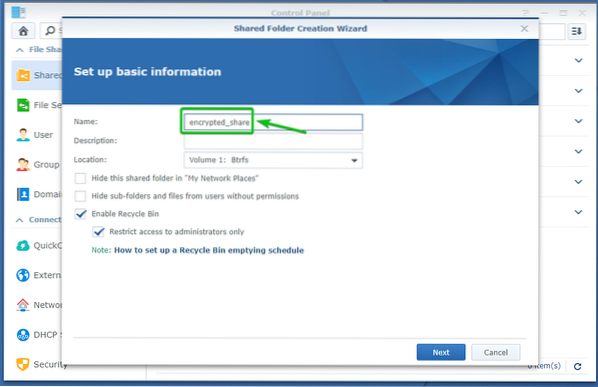
Odaberite glasnoću koju želite da dijeljena mapa koristi iz mape Mjesto padajući izbornik kako je označeno na snimci zaslona u nastavku.
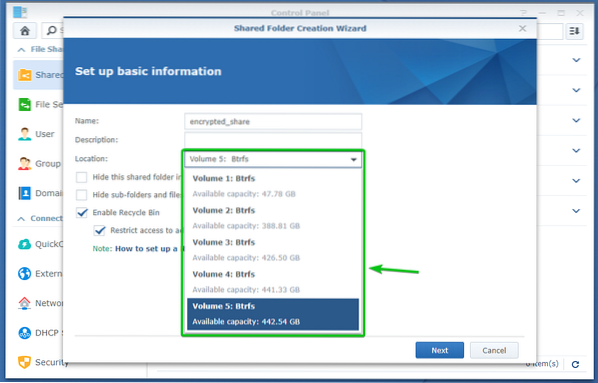
Kada završite, kliknite na Sljedeći.
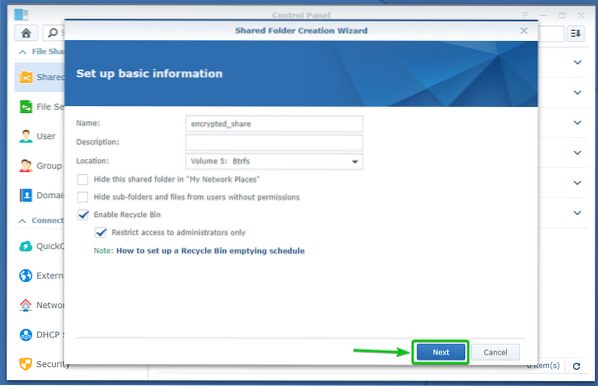
Šifriranje možete konfigurirati odavde.
Provjeri Šifriraj ovu dijeljenu mapu potvrdni okvir za omogućavanje šifriranja za ovu dijeljenu mapu.
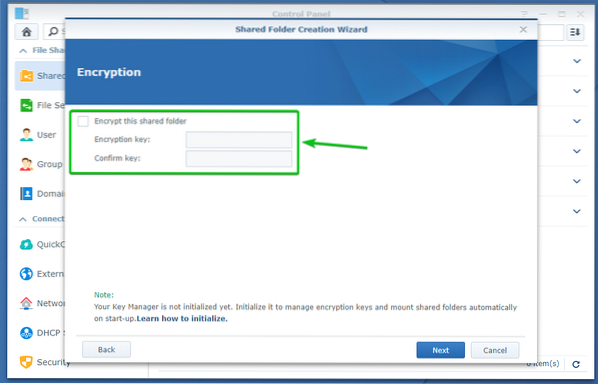
Sada unesite ključ za šifriranje ili lozinku i kliknite na Sljedeći.
BILJEŠKA: Pazite da ne zaboravite ključ za šifriranje ili lozinku. Ako to zaboravite, svi će vaši važni podaci biti zauvijek izgubljeni.
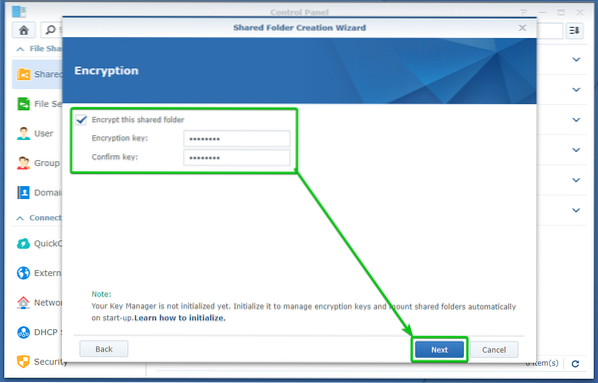
Odavde možete omogućiti kontrolnu sumu podataka, kompresiju datoteka, kvotu dijeljene mape za ovu dijeljenu mapu.
Sve ovo nije obavezno. Dakle, možete ih ostaviti kakvi jesu ako želite.
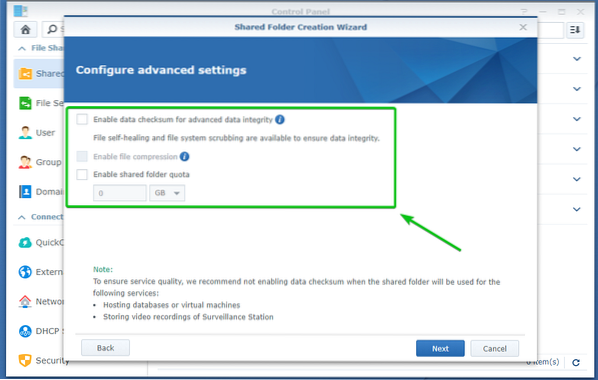
Kada završite, kliknite na Sljedeći.
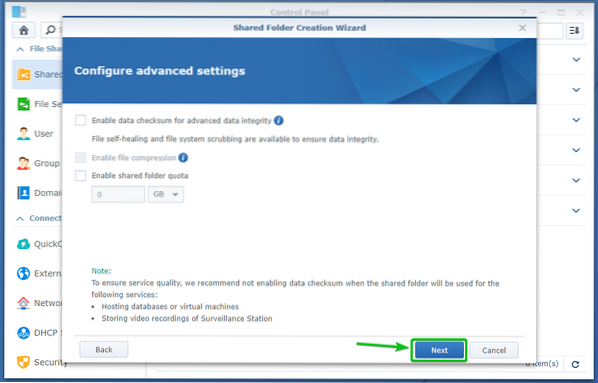
Postavke zajedničke mape bit će stvorene, prikazane, kao što možete vidjeti na snimci zaslona u nastavku.
Da biste stvorili zajedničku mapu s ovim postavkama, kliknite na Prijavite se.
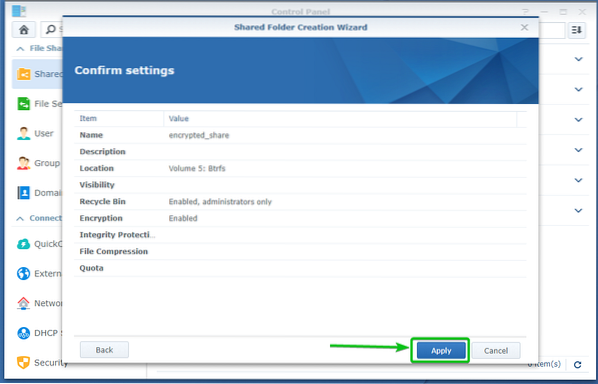
Kliknite na Da.
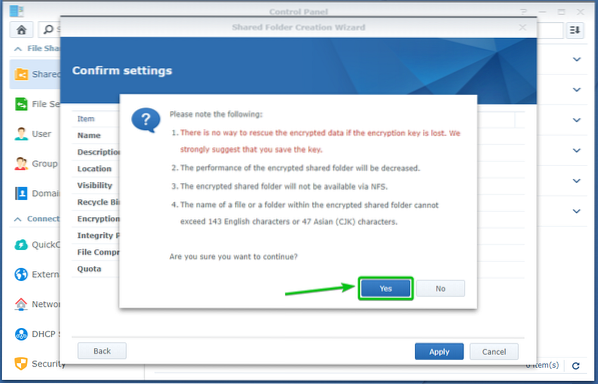
Šifrirana dijeljena mapa encrypted_share se stvara. Dovršenje može potrajati nekoliko sekundi.
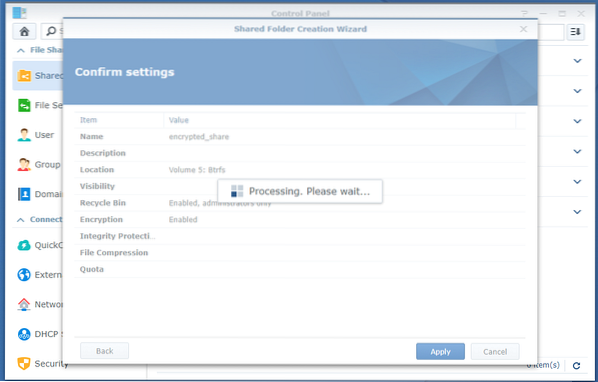
Vaš preglednik trebao bi zatražiti da spremite datoteku ključa za šifriranje u dijeljenu mapu.
Dođite do sigurnog mjesta na računalu i kliknite na Uštedjeti za spremanje datoteke ključa za šifriranje iz dijeljene mape.
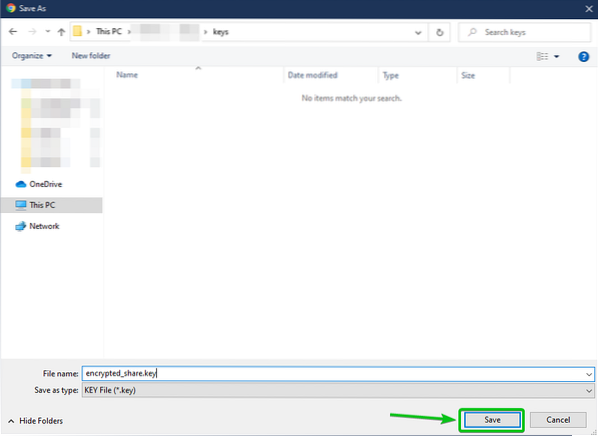
Vaš bi preglednik trebao preuzeti datoteku ključa za šifriranje i spremiti je na željeno mjesto na računalu.

Sad, postavi Čitaj / piši dozvole za korisnike kojima želite dopustiti pristup šifriranoj zajedničkoj mapi i kliknite na u redu.
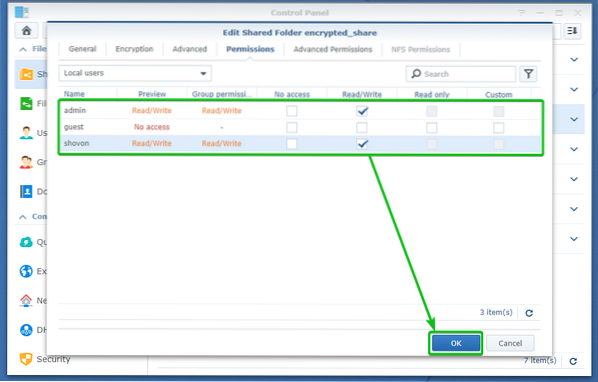
Šifrirana dijeljena mapa encrypted_share treba stvoriti, kao što možete vidjeti na snimci zaslona u nastavku.
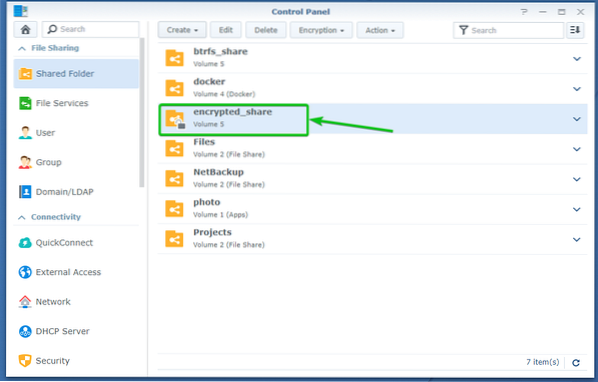
Šifriranje nešifriranih dijeljenih mapa:
Također možete šifrirati zajedničku mapu koju ste već stvorili bez šifriranja.
Da biste šifrirali postojeću dijeljenu mapu, idite na Dijeljena mapa odjeljak Upravljačka ploča app
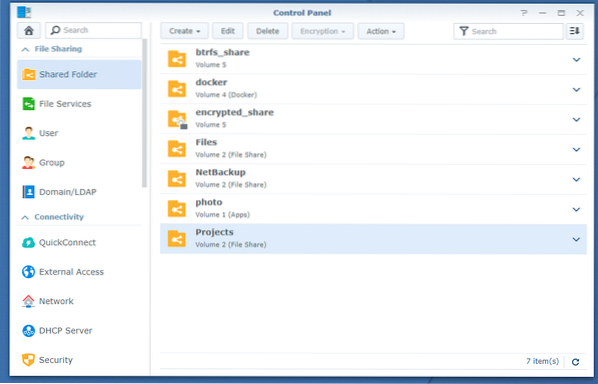
Odaberite zajedničku mapu koju želite šifrirati i kliknite na Uredi kako je označeno na snimci zaslona u nastavku.
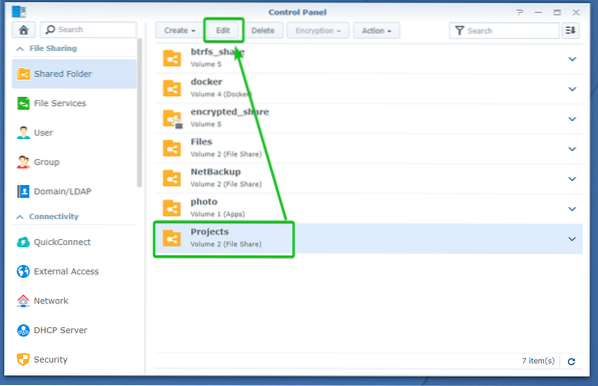
Idite na Šifriranje kartica kao što je označeno na snimci zaslona u nastavku.
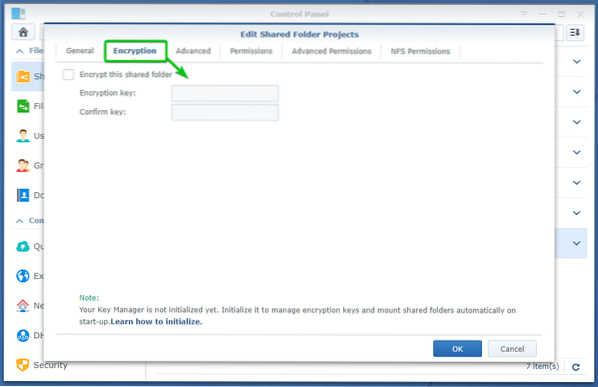
Provjeri Šifriraj ovu dijeljenu mapu potvrdni okvir kao što je označeno na snimci zaslona u nastavku.
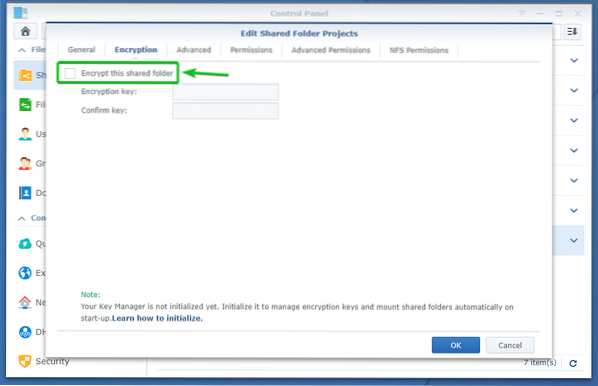
Upišite ključ za šifriranje ili lozinku i kliknite na u redu.
BILJEŠKA: Pazite da ne zaboravite ključ za šifriranje ili lozinku. Ako to zaboravite, svi će vaši važni podaci biti zauvijek izgubljeni.
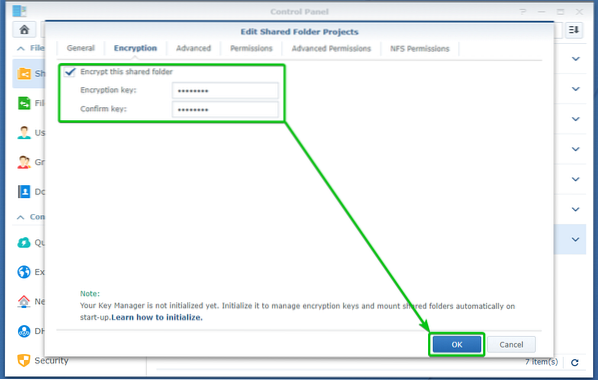
Datoteke koje su već u dijeljenoj mapi morat će se šifrirati.
Da biste potvrdili operaciju šifriranja, kliknite na Da.
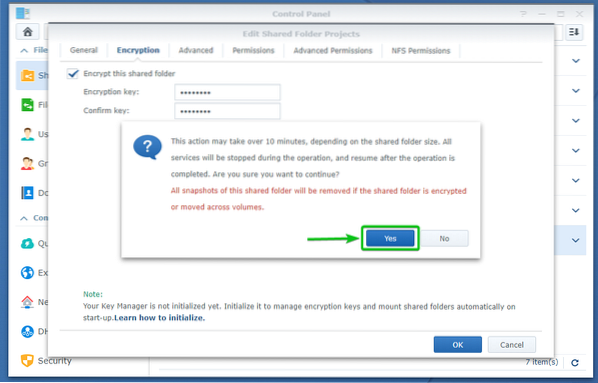
Kliknite na Da.
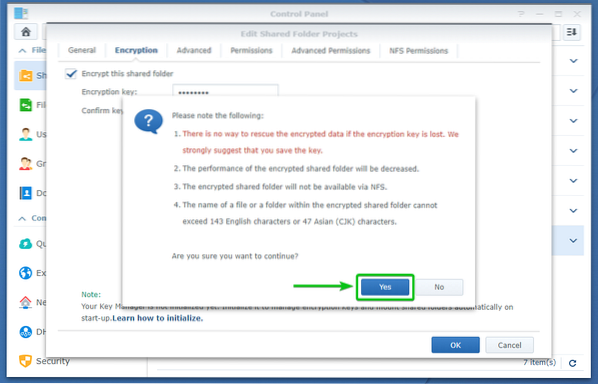
Dijeljena mapa se šifrira. Dovršavanje može potrajati, ovisno o tome koliko podataka već imate na ovoj dijeljenoj mapi.
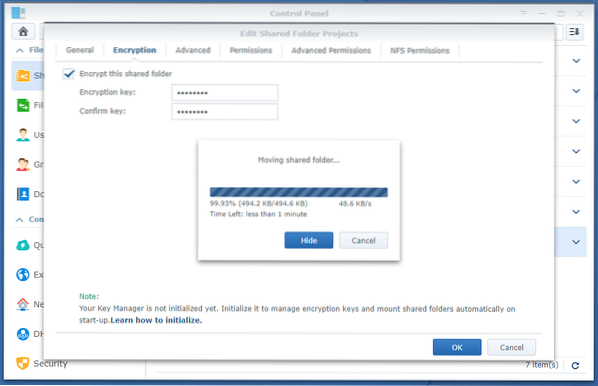
Nakon što je dijeljena mapa šifrirana, vaš preglednik trebao bi zatražiti da spremite datoteku ključa za šifriranje u dijeljenu mapu.
Dođite do sigurnog mjesta na računalu i kliknite na Uštedjeti za spremanje datoteke ključa za šifriranje iz dijeljene mape.
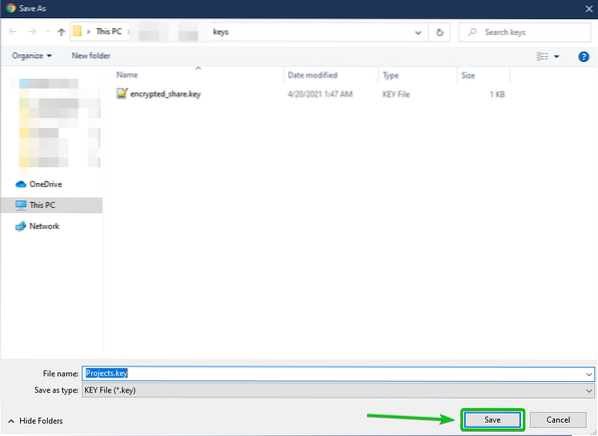
Vaš bi preglednik trebao preuzeti datoteku ključa za šifriranje i spremiti je na željeno mjesto na računalu.
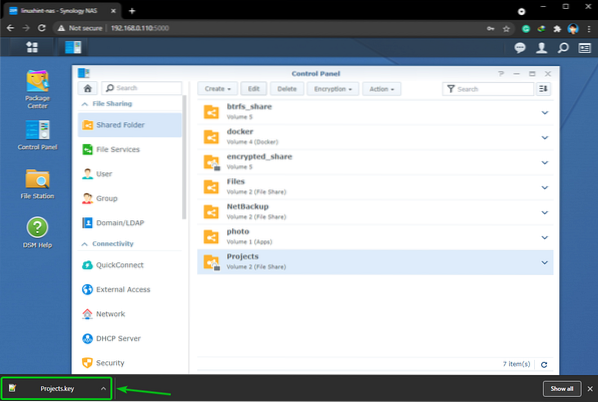
Dijeljena mapa trebala bi biti šifrirana, kao što možete vidjeti na snimci zaslona u nastavku.
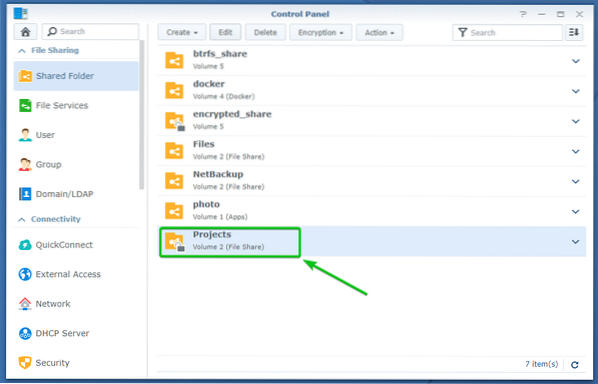
Montiranje i demontaža šifriranih dijeljenih mapa:
Ako šifrirana dijeljena mapa nije montirana, trebali biste vidjeti simbol zaključavanja (
) u dijeljenoj mapi.
Ako je montirana šifrirana dijeljena mapa, trebali biste vidjeti simbol za otključavanje (
) u dijeljenoj mapi.
Šifrirane dijeljene mape encrypted_share i Projekti nisu montirani, kao što je prikazano na snimci zaslona u nastavku. Da biste montirali šifriranu zajedničku mapu, morate je otključati.
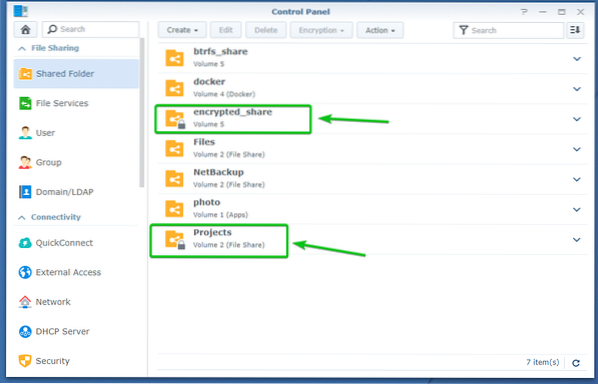
Da biste montirali šifriranu zajedničku mapu, odaberite je i kliknite na Šifriranje > Mount kako je označeno na snimci zaslona u nastavku.
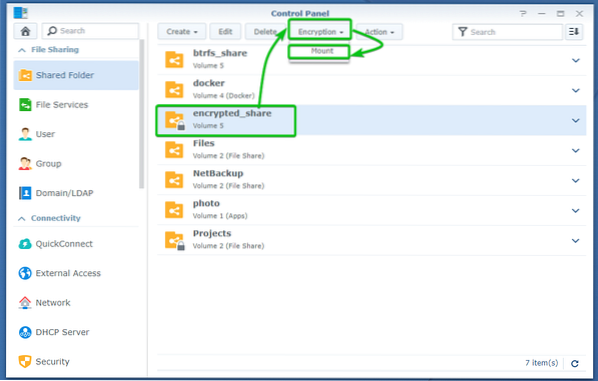
Šifriranu dijeljenu mapu možete montirati pomoću ključa za šifriranje ili lozinke ili datoteke ključa za šifriranje koju ste preuzeli na računalo.
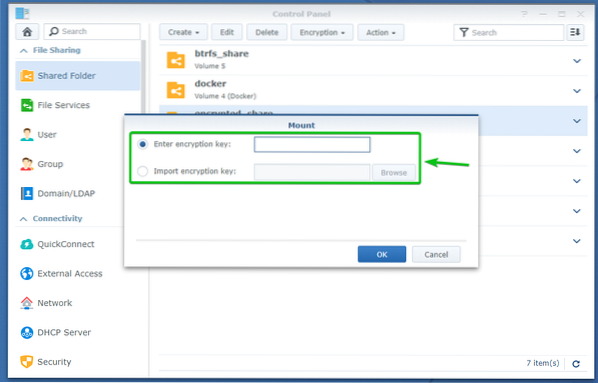
Nakon što unesete ključ za šifriranje ili lozinku ili odaberete datoteku ključa za šifriranje s računala, kliknite na u redu.
Upotrijebit ću ključ za šifriranje ili lozinku za postavljanje dijeljene mape u ovom članku.
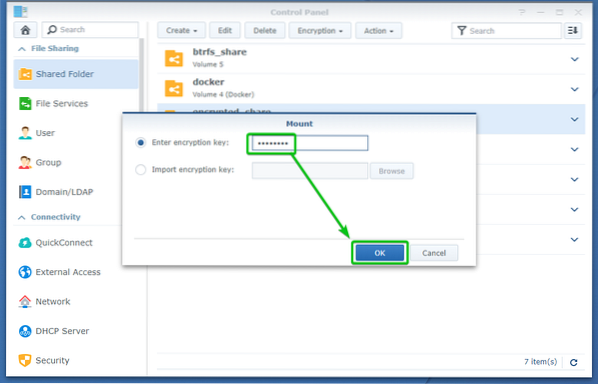
Šifriranu zajedničku mapu treba montirati, kao što možete vidjeti na snimci zaslona u nastavku.
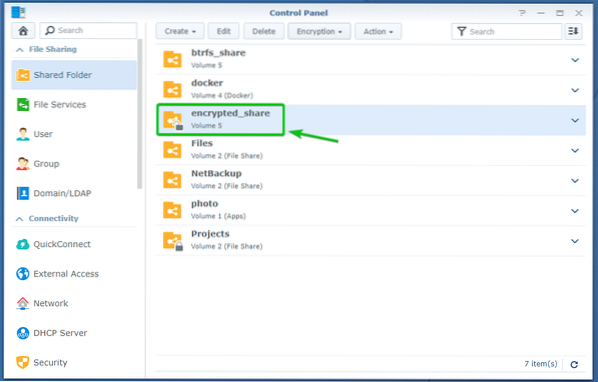
Pogledajmo sada kako demontirati šifriranu dijeljenu mapu.
Kako bih demonstrirao kako demontirati šifriranu zajedničku mapu, montirao sam datoteku Projekti šifrirana dijeljena mapa u ovom članku.
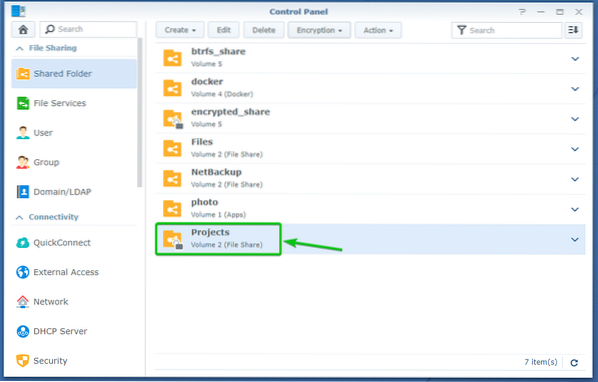
Demontirati Projekti šifriranu zajedničku mapu, odaberite je i kliknite na Šifriranje > Demontirajte kako je označeno na snimci zaslona u nastavku.
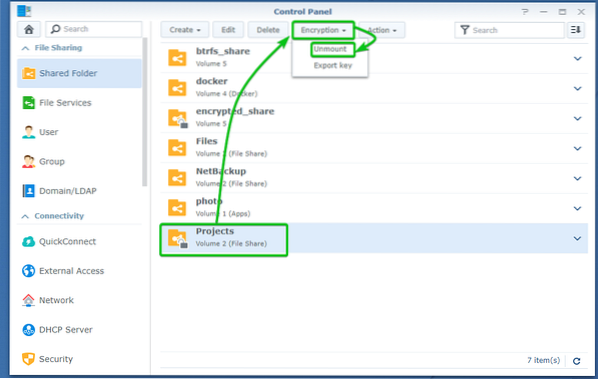
Da biste potvrdili operaciju demontaže, kliknite na Da kako je označeno na snimci zaslona u nastavku.
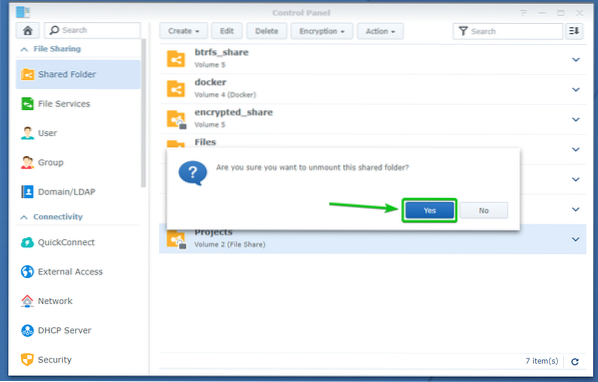
The Projekti šifriranu zajedničku mapu treba demontirati, kao što možete vidjeti na snimci zaslona u nastavku.
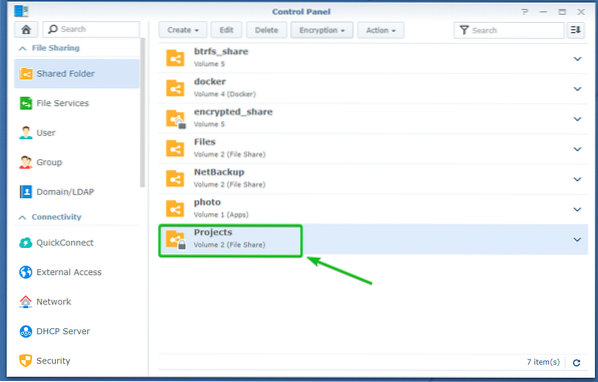
Automatsko postavljanje šifriranih dijeljenih mapa:
Prema zadanim postavkama šifrirane dijeljene mape neće se automatski montirati. Morat ćete ručno montirati šifrirane dijeljene mape pomoću odgovarajućeg ključa za šifriranje ili lozinke ili datoteke s ključem za šifriranje.
Ako želite automatski, možete konfigurirati svoj Synology NAS tako da montira šifrirane dijeljene mape.
Da biste automatski montirali šifrirane dijeljene mape, idite na Dijeljena mapa odjeljak Upravljačka ploča aplikacija kao što je označeno na snimci zaslona u nastavku.
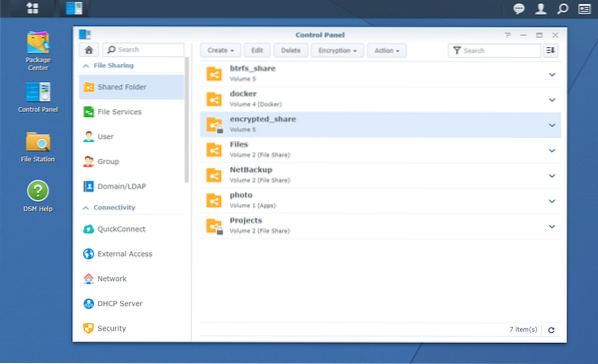
Kliknite na Akcijski > Upravitelj ključeva kako je označeno na snimci zaslona u nastavku.
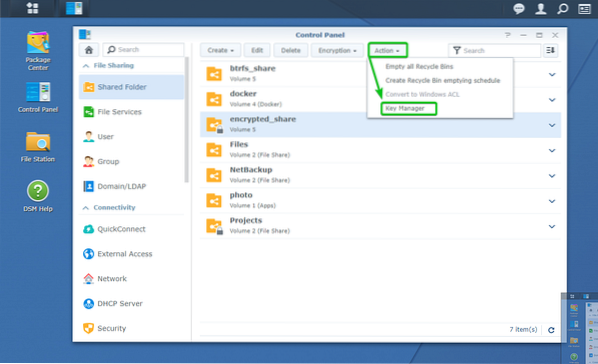
Ako pristupate Upravitelj ključeva po prvi put ćete možda vidjeti sljedeći prozor. Samo kliknite na u redu.
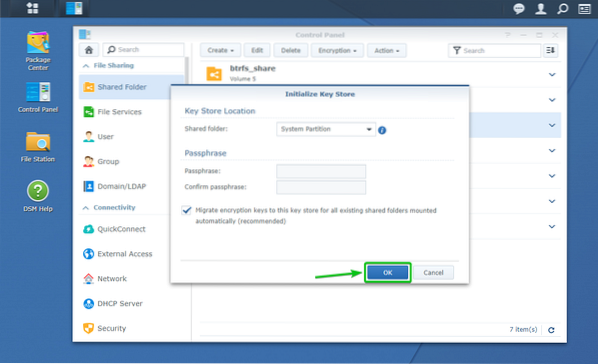
The Upravitelj ključeva treba otvoriti prozor.
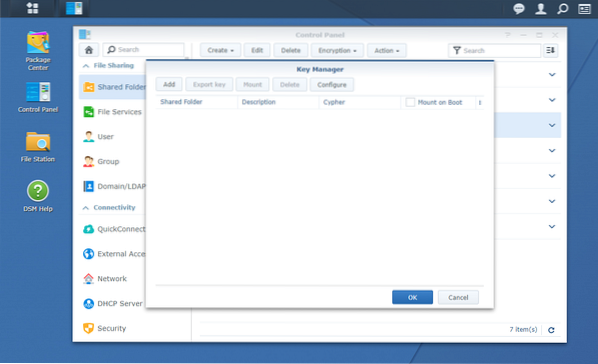
Kliknite na Dodati.
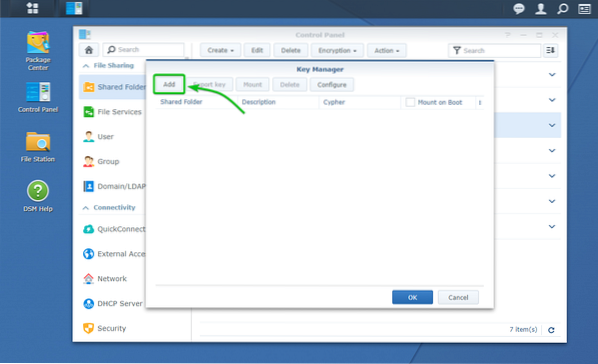
The Dodaj ključ treba otvoriti prozor. Možete dodati šifriranu dijeljenu mapu i njezin ključ za šifriranje u Upravitelj ključeva odavde. Na taj će se način dijeljena mapa automatski montirati sljedeći put kada pokrenete Synology NAS.
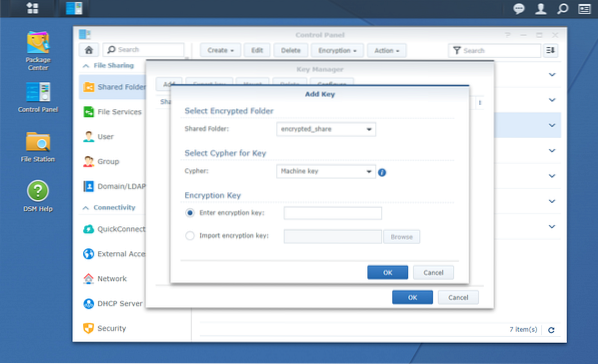
Odaberite šifriranu zajedničku mapu koju želite automatski montirati iz mape Dijeljena mapa padajući izbornik kako je označeno na snimci zaslona u nastavku.
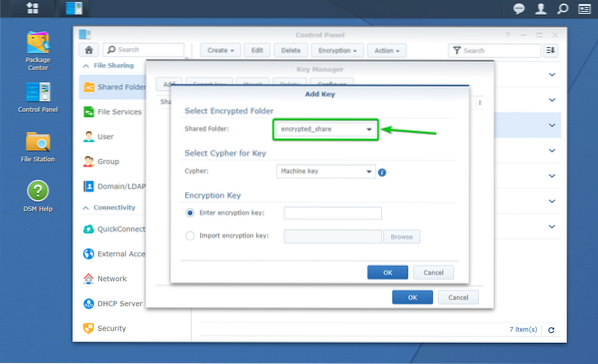
Sada morate unijeti ključ za šifriranje ili lozinku ili odabrati datoteku ključa za šifriranje odabrane šifrirane dijeljene mape u Ključ za šifriranje odjeljak kako je označeno na snimci zaslona u nastavku.
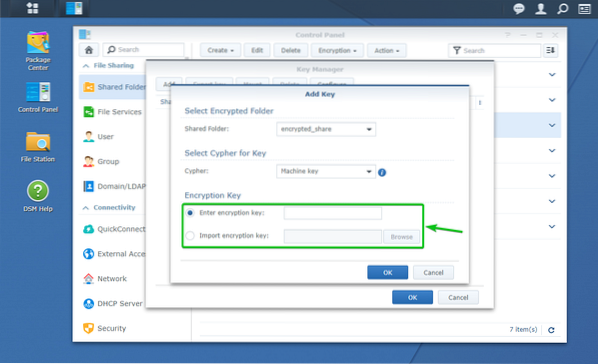
Kada završite, kliknite na u redu.
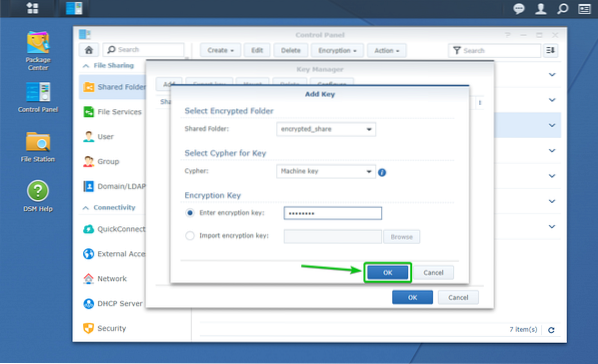
Željena šifrirana dijeljena mapa i njezin ključ za šifriranje trebaju se dodati u Upravitelj ključeva, kao što možete vidjeti na donjoj snimci zaslona.
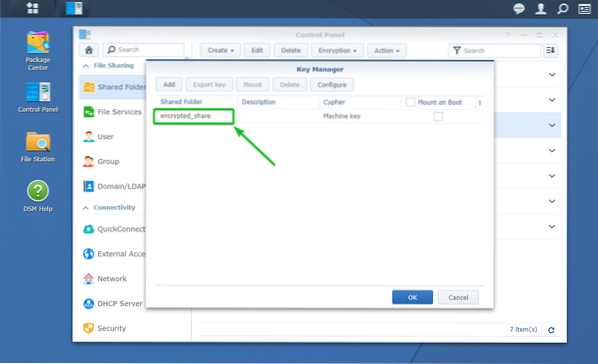
Da biste automatski montirali šifriranu dijeljenu mapu koju ste dodali u Upravitelj ključeva, provjeri Montirajte na čizmu potvrdni okvir te šifrirane dijeljene mape kako je označeno na snimci zaslona u nastavku.
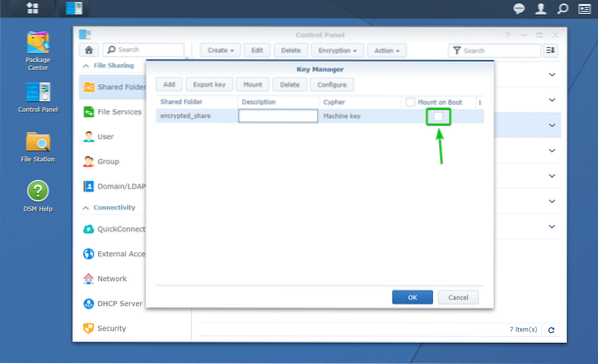
Kada završite, kliknite na u redu.
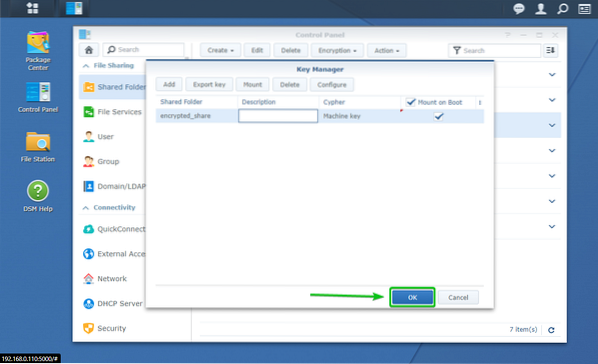
Kao što vidite, imam 2 šifrirane dijeljene mape encrypted_share i Projekti. Konfigurirao sam šifriranu dijeljenu mapu encrypted_share za automatsko postavljanje prilikom pokretanja. The Projekti šifrirana dijeljena mapa nije konfigurirana za automatsko postavljanje prilikom pokretanja.
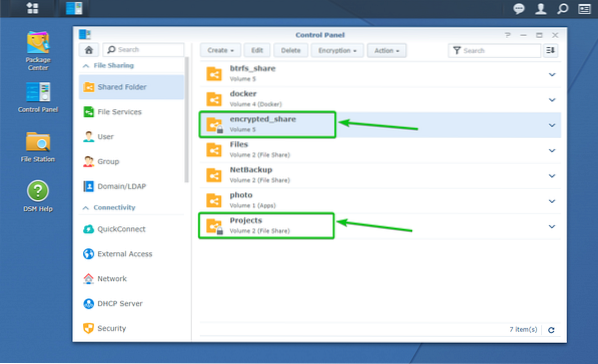
Ponovno pokrenimo Synology NAS i vidjet ćemo što će se dogoditi.
Da biste ponovno pokrenuli Synology NAS, kliknite ikonu profila (
) na Synology Web sučelju za upravljanje u gornjem desnom kutu i kliknite na Ponovo pokrenite kako je označeno na snimci zaslona u nastavku.
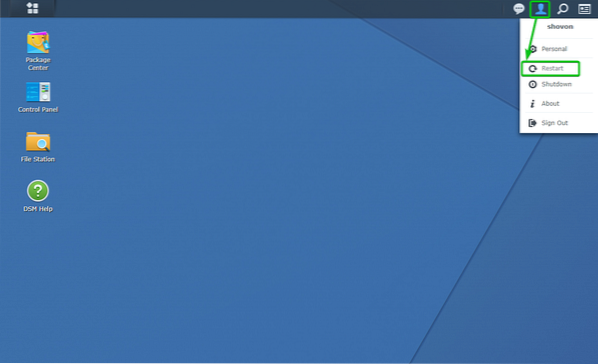
Da biste potvrdili operaciju ponovnog pokretanja, kliknite na Da.
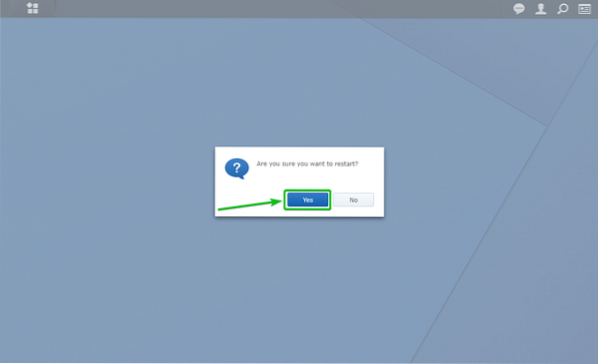
Vaš Synology NAS trebao bi se ponovno pokrenuti. Dovršenje može potrajati.
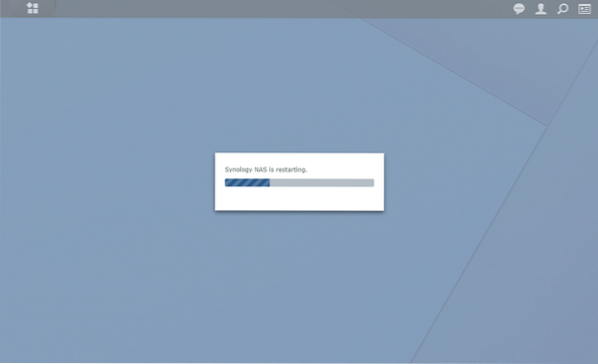
Jednom kada se vaš Synology NAS pokrene, trebali biste vidjeti da je montirana šifrirana dijeljena mapa koju ste konfigurirali za automatsko montiranje u vrijeme pokretanja.
U mom slučaju, encrypted_share zajednička mapa automatski se montira prilikom pokretanja, kao što možete vidjeti na snimci zaslona u nastavku.
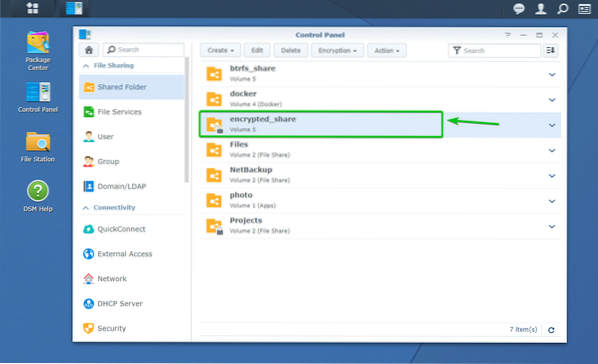
The Projekti šifrirana dijeljena mapa nije montirana, kao što možete vidjeti na snimci zaslona u nastavku.
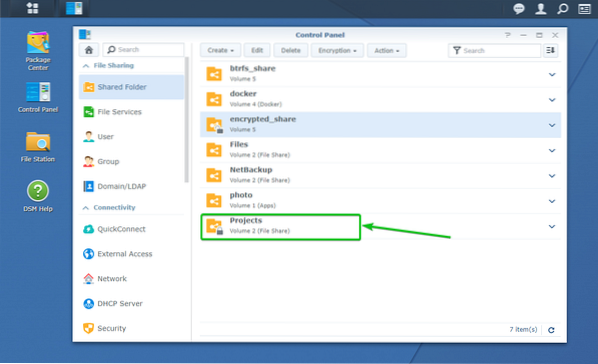
Pristup šifriranim dijeljenim mapama:
Montiranim šifriranim dijeljenim mapama možete pristupiti s File Station aplikacija na isti način kao što pristupate nešifriranim dijeljenim mapama, kao što možete vidjeti na snimci zaslona u nastavku.
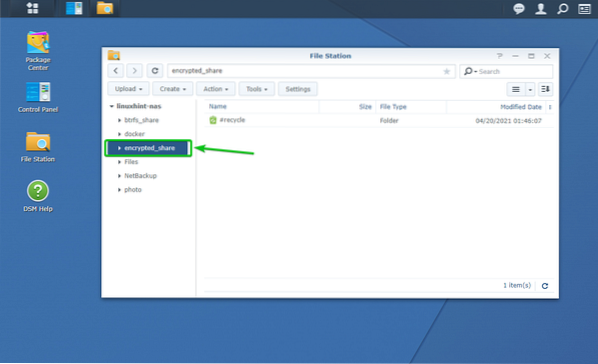
Izvoz ključa šifriranja šifriranih dijeljenih mapa:
Ako ste izgubili datoteku ključa za šifriranje i osjećate da trebate sačuvati sigurnosnu kopiju datoteke ključa za šifriranje samo u slučaju da zaboravite ključ za šifriranje ili lozinku, onda je ovaj odjeljak za vas.
Da biste izvezli ključ za šifriranje šifrirane dijeljene mape, idite na Dijeljena mapa odjeljak Upravljačka ploča aplikacija kao što je označeno na snimci zaslona u nastavku.
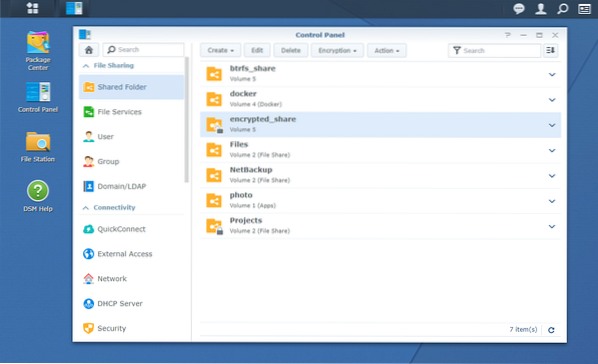
Sada provjerite je li montirana šifrirana dijeljena mapa iz koje želite izvesti datoteku ključa za šifriranje.
Izvest ću datoteku ključa za šifriranje šifrirane dijeljene mape encrypted_share, i montiran je, kao što možete vidjeti na snimci zaslona u nastavku.
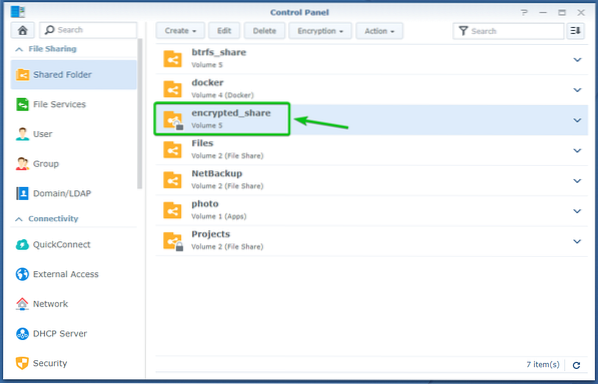
Sada odaberite montiranu šifriranu zajedničku mapu i kliknite na Šifriranje > Izvoz ključa kako je označeno na snimci zaslona u nastavku.
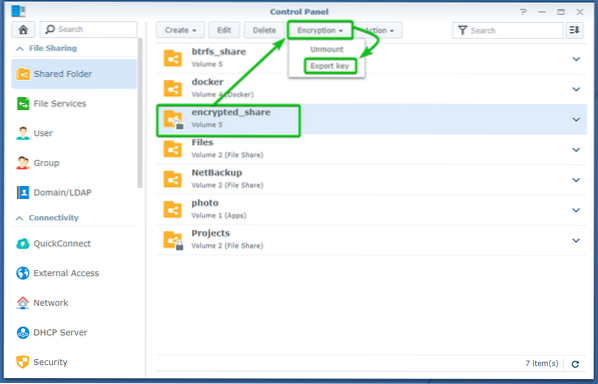
Upišite ključ za šifriranje ili lozinku te šifrirane dijeljene mape i kliknite na u redu.
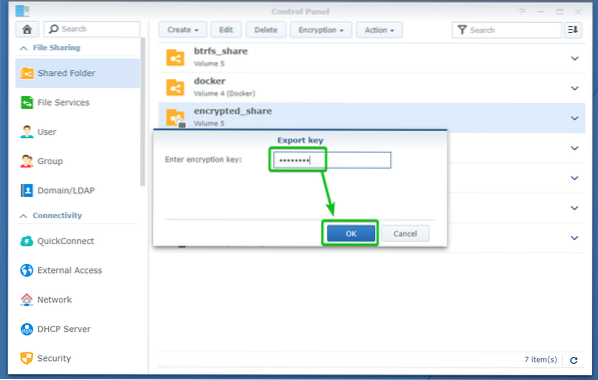
Vaš preglednik trebao bi zatražiti da spremite datoteku ključa za šifriranje u dijeljenu mapu.
Dođite do sigurnog mjesta na računalu i kliknite na Uštedjeti za spremanje ključa za šifriranje dijeljene mape.
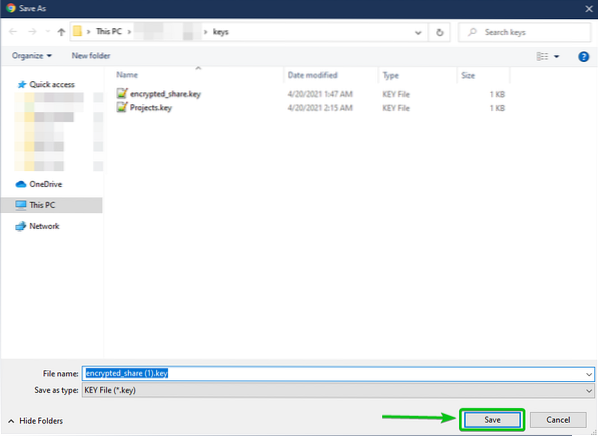
Vaš bi preglednik trebao preuzeti datoteku ključa za šifriranje i spremiti je na željeno mjesto na računalu.
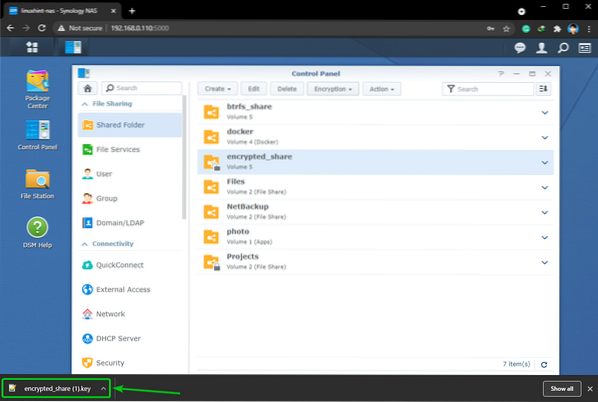
Zaključak:
Ovaj vam je članak pokazao kako stvoriti šifriranu dijeljenu mapu i šifrirati postojeću dijeljenu mapu. Također sam vam pokazao kako montirati i demontirati šifriranu zajedničku mapu. Pokazao sam vam kako konfigurirati Synology NAS da automatski poveže i šifriranu zajedničku mapu.
 Phenquestions
Phenquestions


